- 홈
- 자동으로 사진 배경 제거
사진을 업로드한 후 자동으로 사진의 배경을 제거할 수 있습니다.
자동으로 사진 배경 제거하기
좌측 도구창에서 AI만들기 버튼을 눌러 AI 만들기 화면으로 진입한 후,
'자동으로 사진 배경 제거'를 클릭합니다.
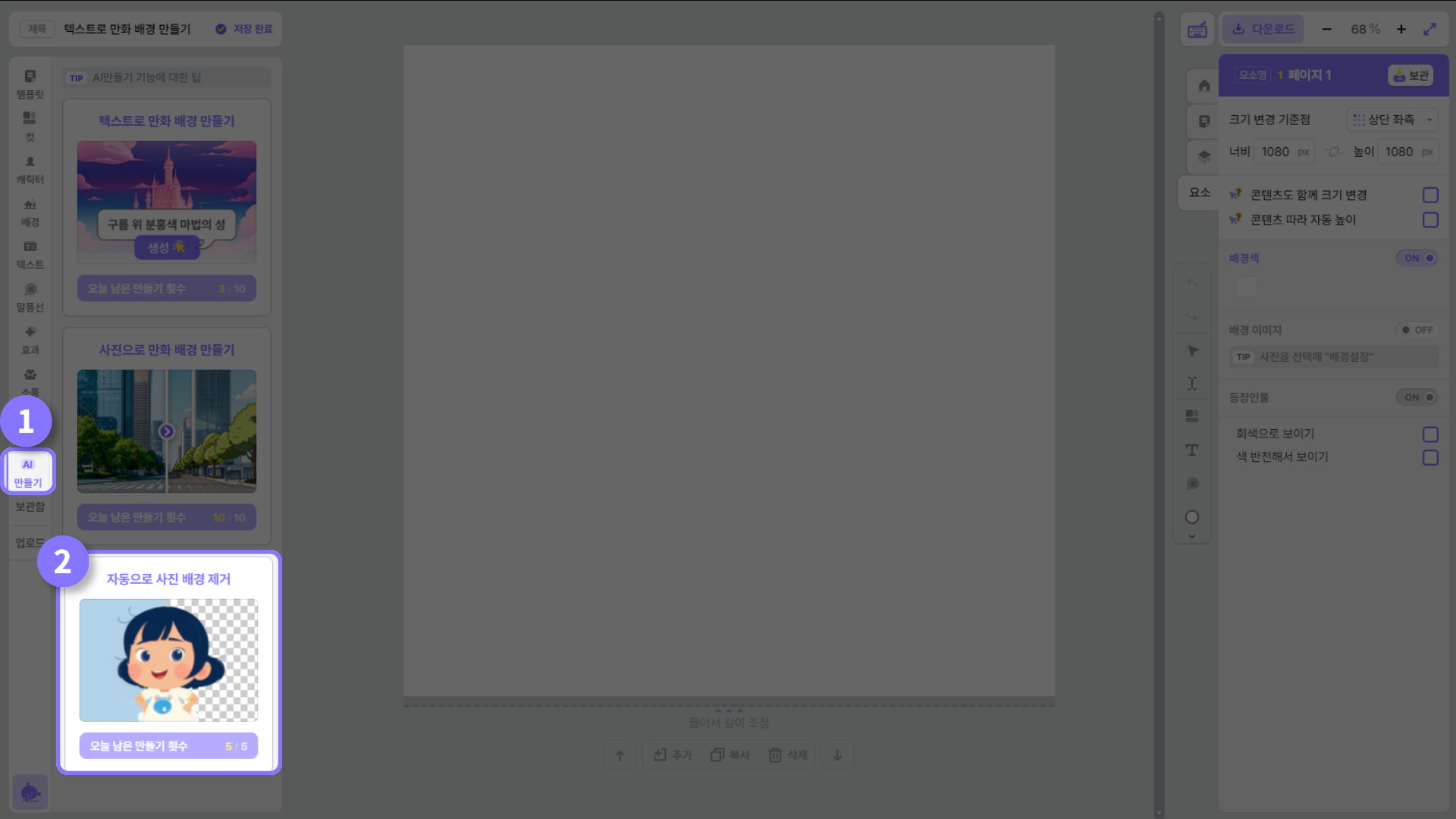
배경을 제거하고 싶은 사진을 업로드하여 페이지에 불러와주신 후,
지금 페이지에서 사진 선택 -> 사진을 선택해줍니다.
사진을 선택하면 좌측 도구창에 미리 보기가 표시되며, 원하는 사진이 선택되었는지 확인 후
이미지 만들기 버튼을 눌러 사진의 배경을 제거해 줍니다.
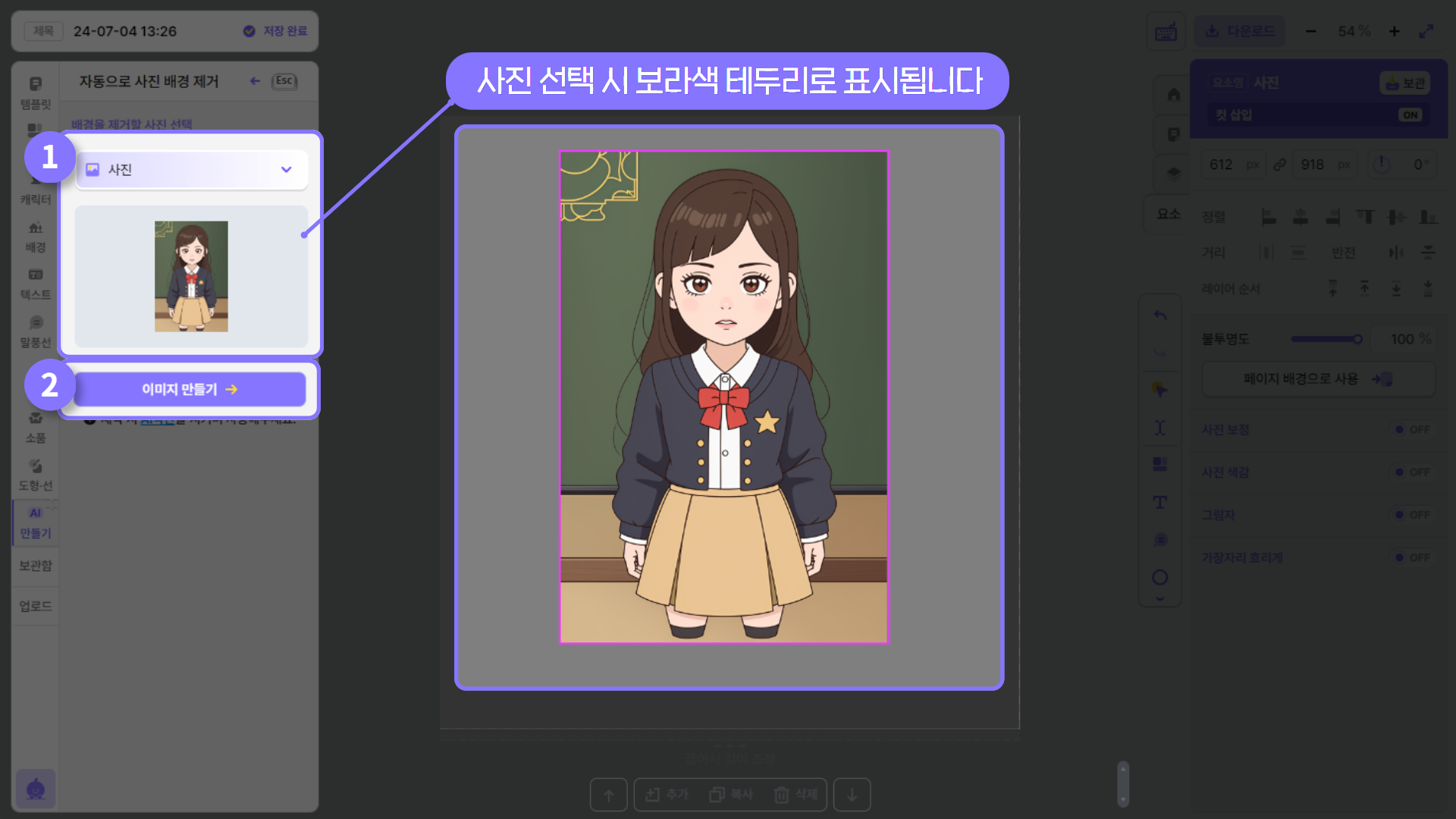
배경이 제거된 사진의 미리보기를 확인 후, 미리보기 이미지를 클릭하면 배경이 제거된 이미지가 추가됩니다.
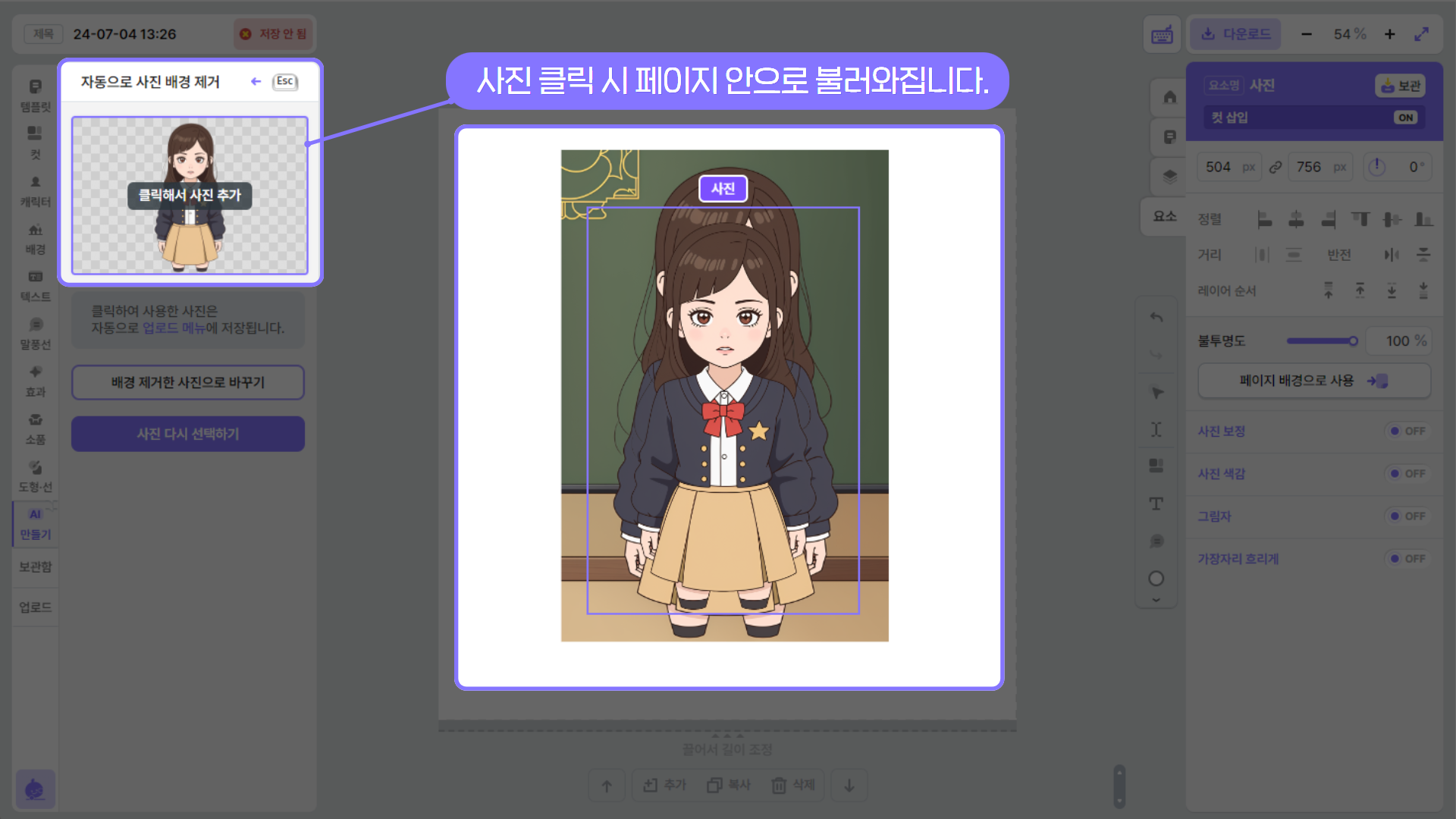
기존 이미지를 배경이 제거된 이미지로 교체하고 싶을 경우,
'배경 제거한 사진으로 바꾸기' 버튼을 눌러 주시면 됩니다.

다른 사진의 배경 제거하기
'사진 다시 선택하기'를 누를 경우 사진을 선택하는 화면으로 돌아가며,
해당 화면에서 다른 사진을 선택하여 배경 제거를 진행해주시면 됩니다.
내가 만든 이미지, 어디에 저장되는지 궁금하신가요?
(클릭) AI로 만든 이미지 저장 및 불러오기
